Neste tutorial “como fazer”, veremos como instalar o cliente Telnet no Windows Server. O cliente Telnet é um utilitário de linha de comando muito prático para diagnosticar determinados problemas de conexão ou conectar-se à administração de determinados equipamentos, como switches.
Instale o cliente Telnet
Abra o assistente para adicionar funções e recursos
No gerenciador do servidor onde o cliente Telnet será instalado, clique em Adicionar funções e recursos.
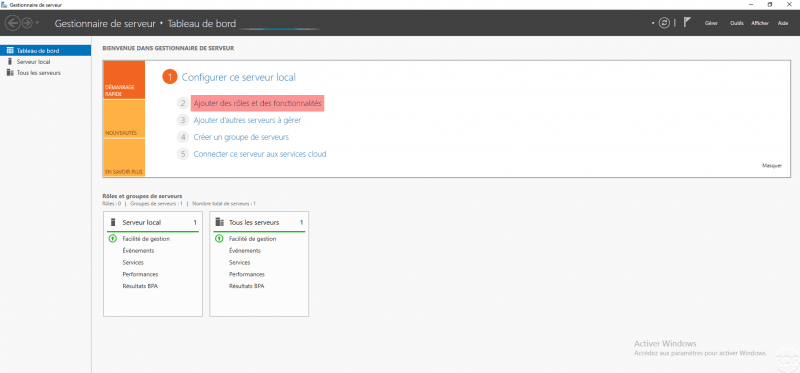
Pule a seção “Antes de começar”
Ao iniciar o assistente do cliente Próximo.
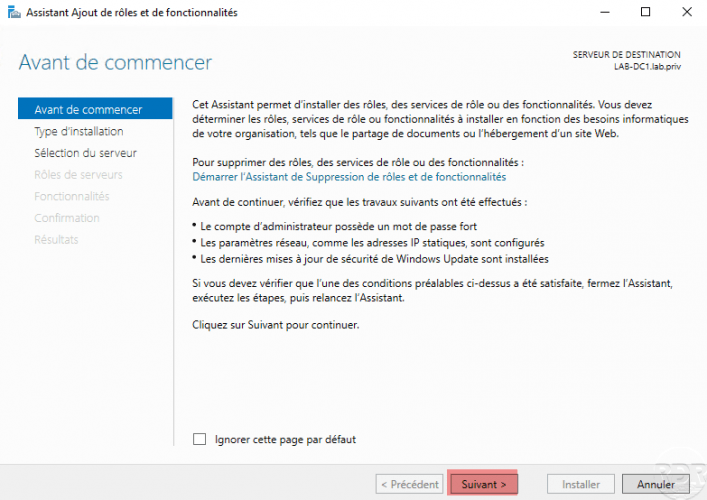
Tipo de instalação: instalação baseada em funções ou recursos
Escolha Instalação baseada em função ou em recursos e clique em Avançar
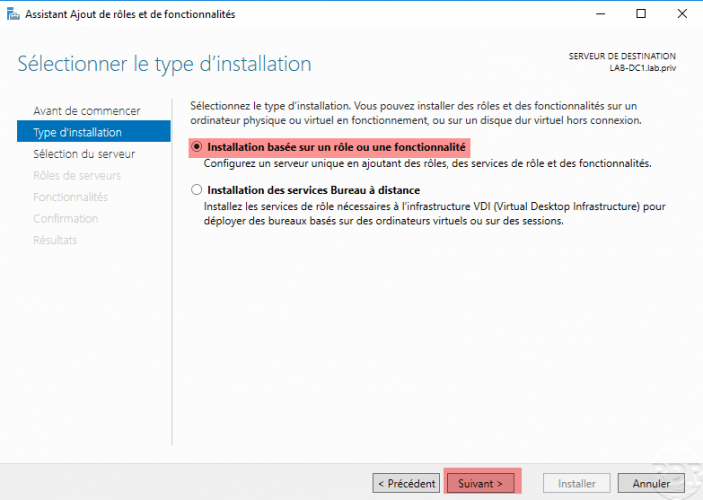
Seleção de servidor: escolha o servidor onde instalar o cliente Telnet
Escolha a opção Selecione um servidor do pool de servidores, clique no servidor do pool e clique em Avançar.
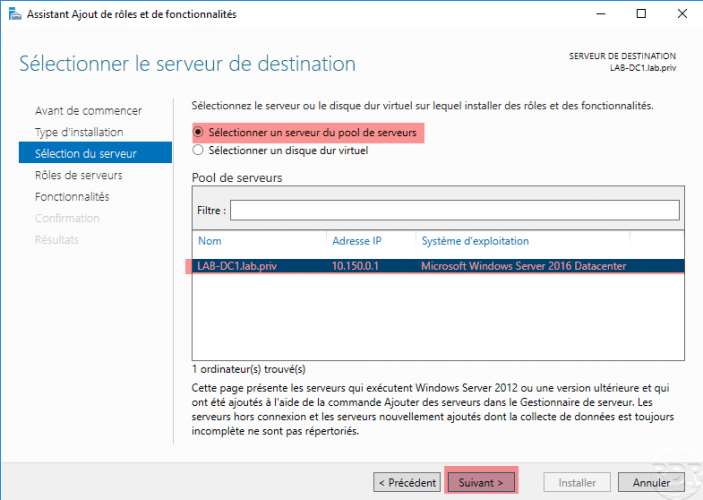
Funções de servidor: pule a lista
Cliente clique em Avançar para passar para a lista de funções.
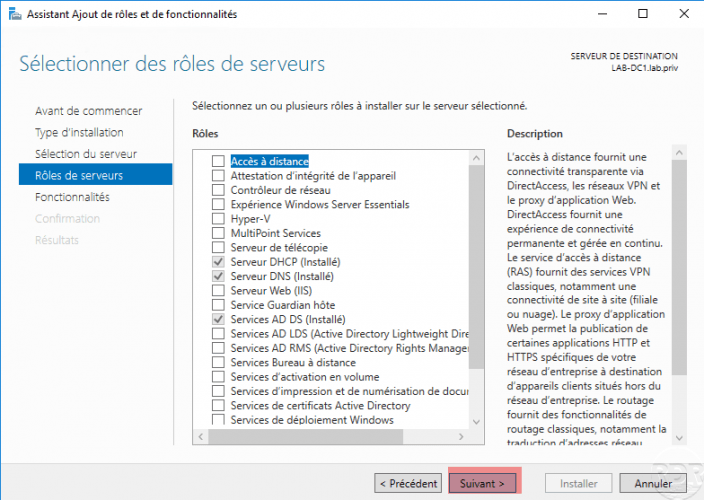
Recursos: selecione Cliente Telnet
Na lista de recursos, marque a caixa Cliente Telnet e Cliente para Próximo.
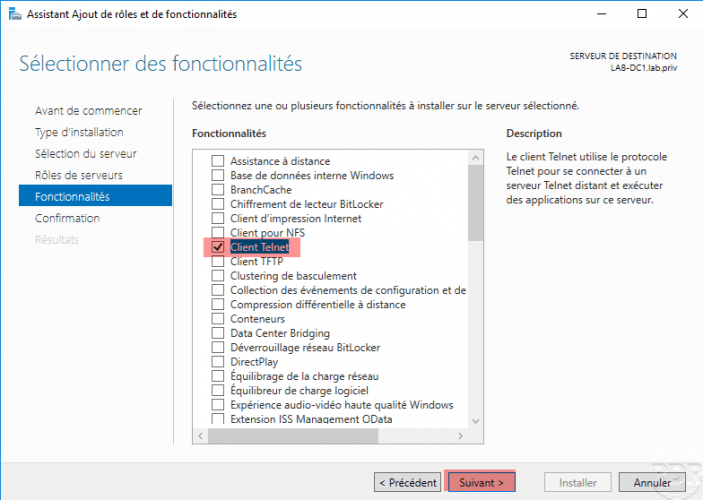
Iniciar a instalação
Confirme a adição da funcionalidade “Cliente Telnet” clicando em Instalar.
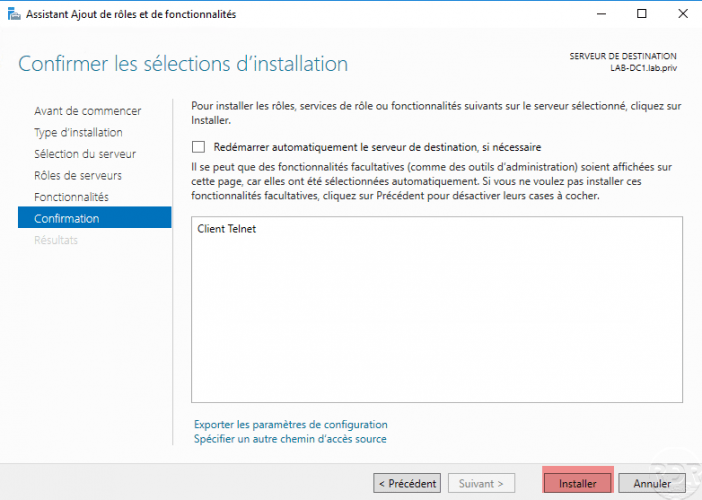
Aguarde enquanto o cliente Telnet é instalado
Aguarde durante a instalação.
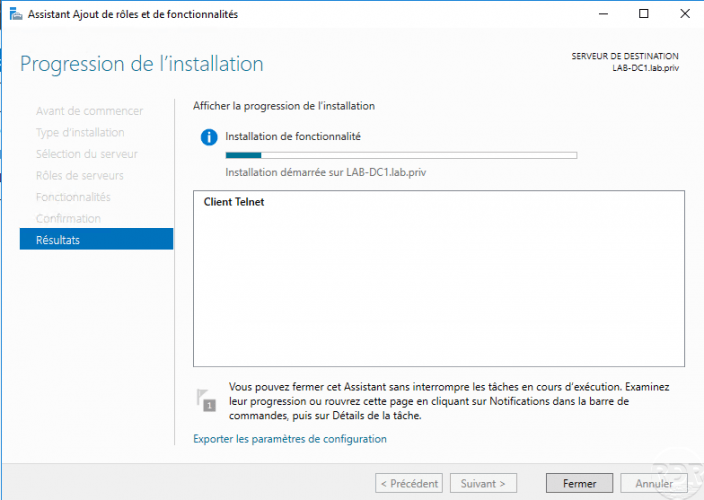
Feche o assistente quando a instalação for concluída
Assim que a instalação for concluída, clique em Fechar para sair do assistente.
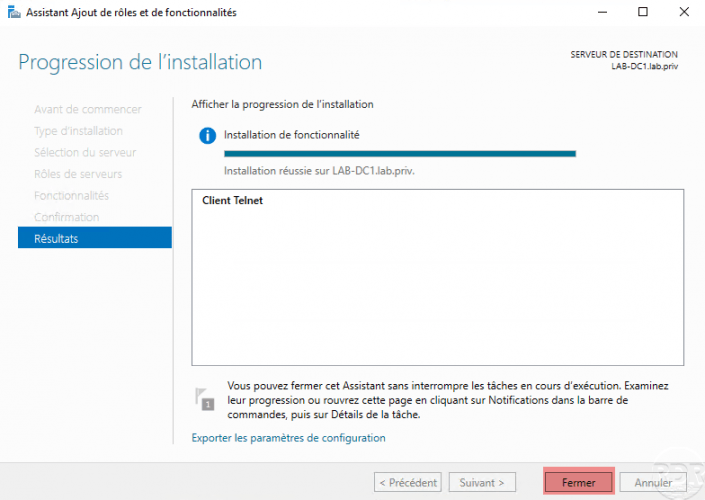
O cliente Telnet está disponível na linha de comando digitando telnet.

